Nastavení uživatelských rolí a správy přístupu
Role a správu přístupu můžete přiřadit v Microsoft Sustainability Manager na základě individuálních potřeb uživatelů. K poskytování těchto rozšířených funkcí zabezpečení a ochrany soukromí používá Microsoft Sustainability Manager bezpečnostní model založený na rolích v Dataverse.
Organizační jednotky definují hranice zabezpečení v Dataverse. Segmentují vaše uživatele a data v celé organizaci. Můžete zarovnat svou strukturu v Microsoft Sustainability Manager k obchodním jednotkám Dataverse, abyste dosáhli požadovaného přístupu na základě rolí.
Další informace o zabezpečení na základě rolí a obchodních jednotkách v Dataverse najdete v části Koncepty zabezpečení v Microsoft Dataverse.
Nejlepší postupy týkající se nasazení Cloud for Sustainability naleznete na stránce Well-Architected pro Microsoft Cloud for Sustainability.
Důležité
Role zabezpečení v Dataverse neovlivňují zobrazení Power BI, takže přehledy a řídicí panel v Microsoft Sustainability Manager mají následující omezení:
- Řídicí panel a statistiky se řídí pouze přístupem role rozsahu organizace.
- Role výkaznictví obchodní jednotky má vliv pouze na přístup ke generování výkazů a data. Nevztahuje se na zobrazení řídicích panelů a přehledů.
Microsoft Sustainability Manager obsahuje ukázkové role, které můžete kopírovat a aplikovat je na své obchodní jednotky, abyste vytvořili segmentaci zabezpečení. Role řídí přístup k datům a uživatelskému rozhraní (nabídky, zobrazení mřížky a formuláře) v celé aplikaci.
| Role zabezpečení | Účel použití | Rozsah zabezpečení |
|---|---|---|
| Udržitelnost všech – plný přístup | RW přístup pro všechny oblasti a data | Organization (Organizace) |
| Udržitelnost všech – pouze pro čtení | RO přístup pro všechny oblasti a data | Organization (Organizace) |
| Udržitelnost všech – ingest – role plný přístup | Přístup pro akce příjmu | Organization (Organizace) |
| Udržitelnost všech – sestavy – role plný přístup | Přístup k zobrazení a úpravám sestav | Organization (Organizace) |
| Udržitelnost všech – BusinessUnit – role plný přístup | Přístup RW pro všechny oblasti – zobrazení dat je omezeno na rozsah obchodní jednotky | Obchodní jednotka |
| Udržitelnost všech – ingest – role plný přístup | Přístup pouze pro akce ingestování – zobrazení dat je omezeno na rozsah obchodní jednotky | Obchodní jednotka |
| Udržitelnost všech – BusinessUnit – role jen pro čtení | Přístup RO pro všechny oblasti – zobrazení dat je omezeno na rozsah obchodní jednotky | Obchodní jednotka |
| Udržitelnost BusinessUnit – sestavy – role plný přístup | Přístup k prohlížení a úpravám sestav – zobrazení dat je omezeno na rozsah obchodní jednotky | Obchodní jednotka |
Poznámka:
Když přidáváte uživatele, ujistěte se, že jim je přiřazena základní uživatelská role. Tato role je vyžadována pro příjem dat.
Přístup k segmentům podle role nebo oddělení
Chcete-li segmentovat přístup vaší organizace podle role nebo oddělení, proveďte následující kroky:
Vytvořte obchodní jednotky v Dataverse v souladu s vaší organizační strukturou. Pokyny pro vytváření obchodních jednotek v Dataverse najdete v části Vytvoření nové obchodní jednotky.
Zkopírujte role v tabulce výše do každé obchodní jednotky (nebo použijte výchozí role).
Přiřaďte role uživatelům nebo skupinám podle požadovaných oprávnění.
Správce může například zřizovat role v rámci obchodních jednotek a podle toho přiřadit uživatele k segmentovému přístupu k datům a uživatelskému rozhraní na základě uživatelských povinností nebo vnitřních hranic dílčí organizace.
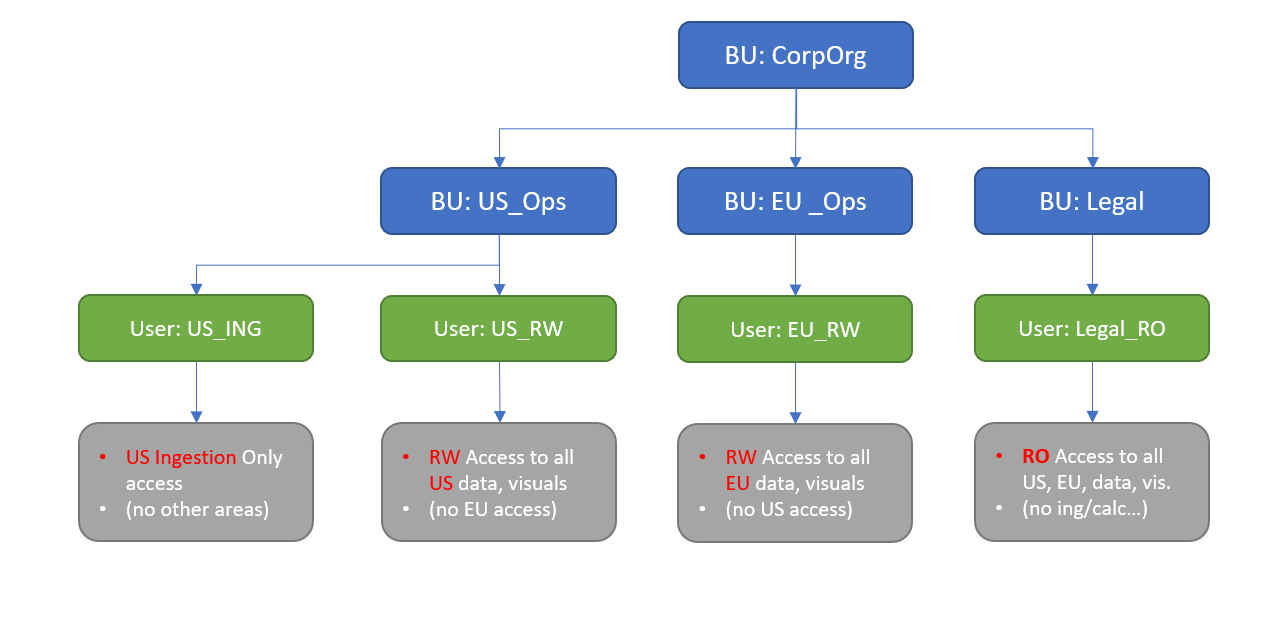
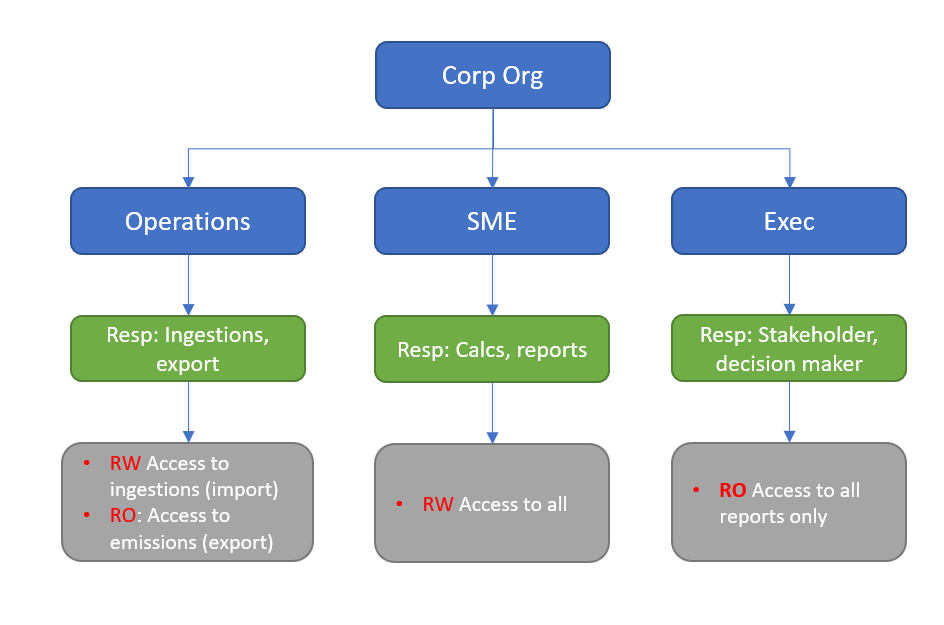
Jemné doladění segmentace
Důležité
Výchozí role obchodní jednotky se vztahují pouze na aktivity a emise. Konkrétně jsou referenční data standardně vymezena na úrovni organizace. Většina referenčních dat je použitelná napříč hranicemi obchodních jednotek, jako jsou knihovny faktorů, režim dopravy nebo typ paliva. Pokud jsou vyloučeni ze sourozenecké obchodní jednotky, výpočty nebudou dostupné nebo selžou.
Některé organizace vyžadují přísnější segmentaci, takže například zařízení nebo organizační jednotky nejsou viditelné napříč obchodními jednotkami. V tomto případě můžete pomocí následujícího postupu zkopírovat a upravit výchozí role, abyste mohli doladit uživatelský přístup založený na rolích podle svých potřeb.
Důležité
Jiné než výchozí role, které vytvoříte, mohou potenciálně způsobit selhání podpory back-endu kvůli problémům s oprávněními. Následující postup používejte s opatrností.
Jděte na Upřesnit nastavení > Zabezpečení > Role zabezpečení
Vyberte roli, na které chcete založit novou roli.
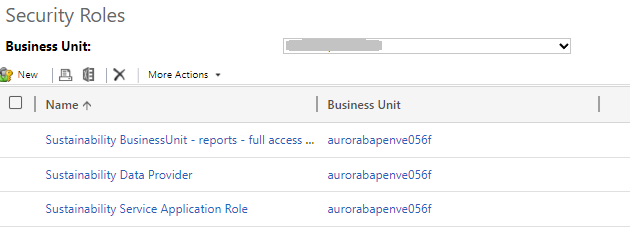
Vyberte Více akcí > Kopírovat roli.
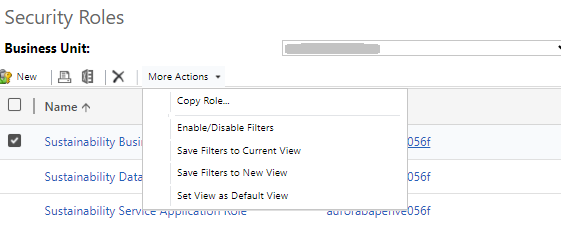
Zadejte Název nové rolea poté klikněte na tlačítko OK.
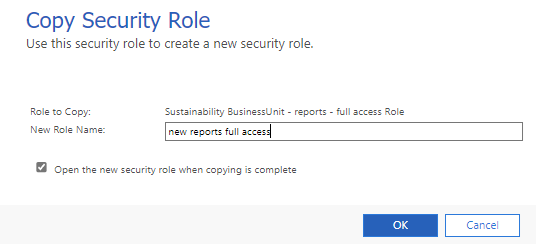
Po dokončení kopírování otevřete svou novou roli a přejděte na kartu Vlastní entity a poté podle potřeby upravte.

